ж‘ҳиҰҒпјҡд»ҠеӨ©иҝҷзҜҮж•ҷзЁӢдё»иҰҒеұ•зӨәAEеҰӮдҪ•еҲ¶дҪңж”ҫеӨ§й•ңеҠЁз”»пјҢеҒҡж”ҫеӨ§й•ңеҠЁз”»йҮҚиҰҒзҡ„дёҖжҳҜж”ҫеӨ§пјҢдёҖжҳҜеӯ—дҪ“еҮёиө·зҡ„ж•ҲжһңгҖӮдёҖиө·е…ҲжқҘзңӢдёҖдёӢж•ҷзЁӢзҡ„е®ҢжҲҗж•Ҳжһңеҗ§гҖӮ
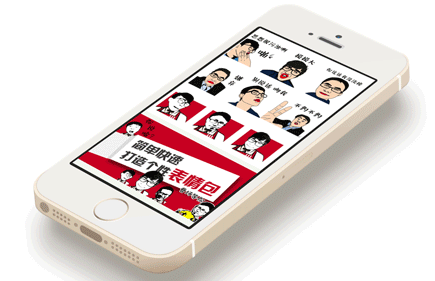
гҖҖгҖҖжіЁж„Ҹж–Үеӯ—зҡ„еҮёиө·ж•ҲжһңпјҲPSпјҡдёәдәҶе°Ҷж•ҷзЁӢйҮҚзӮ№ж”ҫеңЁж”ҫеӨ§й•ңеҠЁз”»дёҠпјҢиҝҷйҮҢжҡӮдё”з”ЁвҖңеңҶеҪўвҖқд»ЈжӣҝдәҶж”ҫеӨ§й•ңгҖӮеҪ“然пјҢе°Ҹдјҷдјҙд№ҹеҸҜд»ҘзӣҙжҺҘDLдёӘеёҰйҖҸжҳҺиғҢжҷҜзҡ„ж”ҫеӨ§й•ңзҙ жқҗпјҢжҲ–иҖ…зӣҙжҺҘз»ҳеҲ¶йғҪеҸҜд»Ҙзҡ„пјҢд№ҹйғҪжҳҜеҫҲз®ҖеҚ•зҡ„гҖӮз”ұдәҺи§Ҷйў‘иҪ¬gifзҡ„иҝҮзЁӢжҳҜжңүжҚҹзҡ„пјҢз”»йқўиҙЁйҮҸиҜ·еҝҪз•ҘгҖӮпјү
гҖҖгҖҖеңЁAEдёӯеҲ¶дҪңж”ҫеӨ§й•ңеҠЁз”»пјҢеҺҹзҗҶдёҠе°ұжҳҜеҲ©з”ЁвҖңж”ҫеӨ§вҖқе’ҢвҖңеҮёеҮәвҖқдёӨдёӘзү№ж•ҲпјҢе®ғеҸҜд»Ҙе®һзҺ°йј ж ҮжӢ–еҠЁж”ҫеӨ§й•ңж—¶зҡ„е®һж—¶ж”ҫеӨ§еҚівҖңжҢҮе“Әе“Әж”ҫеӨ§вҖқпјҢиҖҢдё”дёҚйңҖиҰҒеҜ№вҖңиў«ж”ҫеӨ§зҡ„е…ғзҙ вҖқеҒҡд»»дҪ•еӨҡдҪҷзҡ„ж“ҚдҪңпјҢеҸӘиҰҒжҠҠе®ғж”ҫеҲ°дҪ зҡ„еӣҫеұӮйқўжқҝж‘ҶеҘҪдҪҚзҪ®еҚіеҸҜпјӣд№ҹдёҚйңҖиҰҒжҸҗеүҚеҮҶеӨҮдёҖеӨ§дёҖе°ҸдёӨд»ҪпјҢеҸӘиҰҒдёҖд»ҪвҖңжүӢжңәвҖқпјҢж•Ҳжһңдјҡдё»еҠЁж”ҫеӨ§е®ғгҖӮпјҲеҪ“然пјҢеҰӮжһңдҪ зҡ„зҙ жқҗжҳҜ3Dзҡ„пјҢйӮЈд№ҲиҝҳеҸҜд»Ҙе®һзҺ°360В°зҺҜз»•ж”ҫеӨ§ж•Ҳжһңпјү
гҖҖгҖҖйў„и§ҲдёҖдёӢи®ҫи®ЎжӯҘйӘӨпјҡ
гҖҖгҖҖ1.ж–°е»әеҗҲжҲҗпјҢж–°е»әиғҢжҷҜеӣҫеұӮгҖӮ
гҖҖгҖҖ2.е°ҶйңҖиҰҒиў«ж”ҫеӨ§зҡ„еұ•зӨәзү©е“ҒеҰӮжүӢжңәпјҲжҲ–иҖ…ж–Үеӯ—д№ҹдёҖж ·пјүеҜје…ҘaeпјҢ并жӢ–еҲ°еӣҫеұӮйқўжқҝгҖӮ
гҖҖгҖҖ3.еҲ¶дҪңжҲ–еҜје…Ҙж”ҫеӨ§й•ңпјҢ并и®ҫе®ҡж”ҫеӨ§й•ңжү«иҝҮвҖңжүӢжңәвҖқзҡ„дҪҚ移еҠЁз”»пјҢжү«иҝҮзҡ„йҖҹеәҰе’ҢиҠӮеҘҸиҮӘз”ұи®ҫзҪ®гҖӮ
гҖҖгҖҖ4.ж–°е»әи°ғж•ҙеӣҫеұӮпјҢ并жҠҠи°ғжҲҗеӣҫеұӮж”ҫеңЁвҖңж”ҫеӨ§й•ңвҖқе’ҢвҖңжүӢжңәвҖқд№Ӣй—ҙгҖӮ
гҖҖгҖҖ5.еҜ№вҖңи°ғж•ҙеӣҫеұӮвҖқж·»еҠ вҖңж”ҫеӨ§вҖқе’ҢвҖңеҮёеҮәвҖқж•ҲжһңпјҢеҗҲзҗҶи®ҫзҪ®еҸӮж•°гҖӮ
гҖҖгҖҖ6.е®ҢжҲҗпјҢжёІжҹ“иҫ“еҮәдҪңе“ҒгҖӮ
гҖҖгҖҖжҺҘдёӢжқҘпјҢи·ҹеӨ§е®¶еҲҶдә«дёӢе…·дҪ“зҡ„жӯҘйӘӨпјҡ
гҖҖгҖҖ第дёҖжӯҘпјҡж–°е»әеҗҲжҲҗпјҢж–°е»әиғҢжҷҜеӣҫеұӮгҖӮ
гҖҖгҖҖжү“ејҖAEиҪҜ件пјҢж–°е»әеҗҲжҲҗпјҢеҸӮж•°и®ҫзҪ®еҰӮеӣҫжүҖзӨәгҖӮ
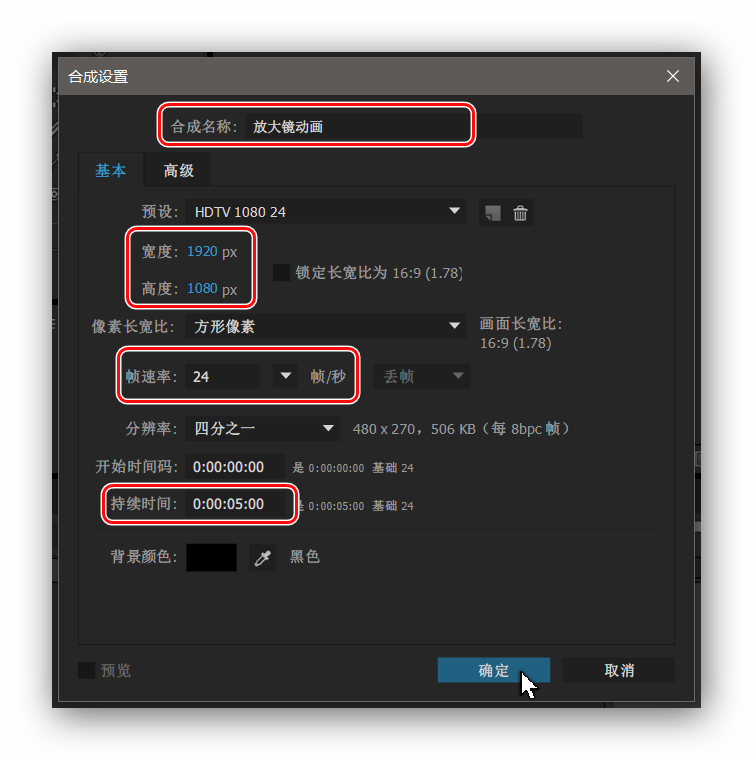
гҖҖгҖҖ然еҗҺпјҢжҢүеҰӮеӣҫжүҖзӨәж“ҚдҪңж–°е»әдёҖдёӘзәҜиүІеұӮдҪңдёәиғҢжҷҜпјҢд№ҹеҸҜд»ҘзӣҙжҺҘжҢүеҝ«жҚ·й”®Ctrl+YжқҘж–°е»әпјҢеҸӮж•°и®ҫзҪ®еҸӮиҖғеӣҫдёӯж•°жҚ®гҖӮ

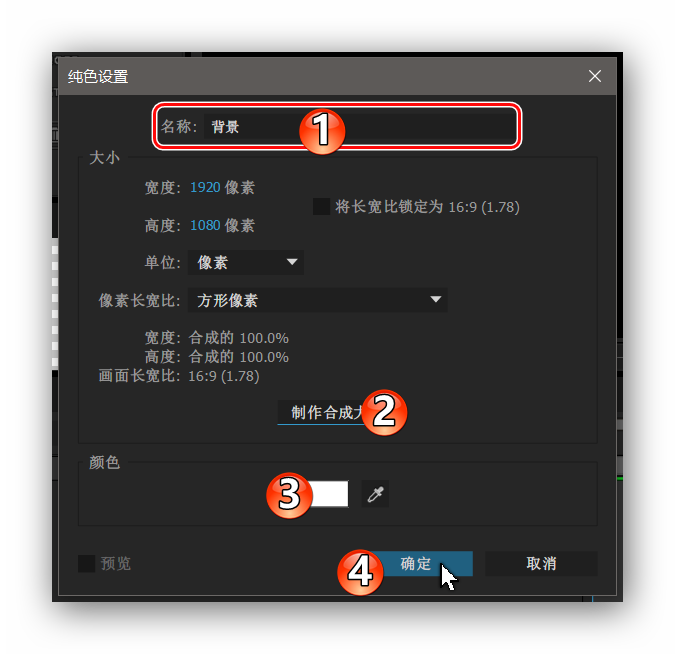
гҖҖгҖҖж–°е»әеҘҪд№ӢеҗҺпјҢеҸҜд»ҘеҰӮдёӢеӣҫжүҖзӨәй”Ғе®ҡе®ғ并и®ҫзҪ®вҖңж¶ҲеҪұвҖқпјҢе°ұжҳҜйҡҗи—ҸиҜҘеӣҫеұӮгҖӮPSпјҡиғҢжҷҜеӣҫеұӮпјҢеңЁеҲӣдҪңдёӯиҮӘ然д№ҹжҳҜеҸҜд»Ҙж №жҚ®дҪңе“Ғж•ҲжһңгҖҒйЈҺж јзӯүзӢ¬зү№и®ҫзҪ®зҡ„гҖӮиҝҷйҮҢеҸӘжҳҜдёәдәҶзӘҒеҮәеҠЁз”»ж“ҚдҪңпјҢйҮҮеҸ–дәҶз®ҖжҙҒеҢ–еӨ„зҗҶгҖӮеҪ“然пјҢдҪ д№ҹеҸҜд»ҘзңҒз•ҘиҝҷдёҖжӯҘгҖӮ
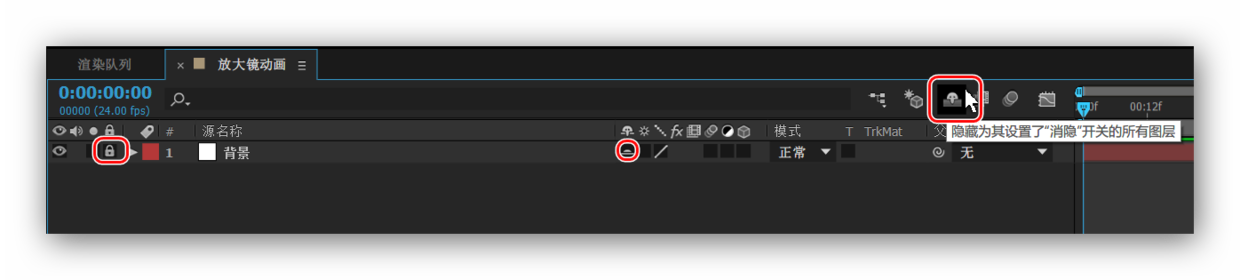
гҖҖгҖҖ第дәҢжӯҘпјҡиҫ“е…Ҙж–Үеӯ—пјҢдҪңдёәж”ҫеӨ§еҜ№иұЎ
гҖҖгҖҖиҝҷйҮҢе…Ҳд»ҘвҖңж–Үеӯ—зҡ„ж”ҫеӨ§еҠЁз”»вҖқдёәдҫӢеұ•зӨәгҖӮеҰӮеӣҫжүҖзӨәпјҢйҖүжӢ©ж–Үеӯ—е·Ҙе…·пјҢиҫ“е…ҘвҖңе№»ж–№з§ӢеҸ¶PPTвҖқпјҢж–Үеӯ—еҸӮж•°и®ҫзҪ®еҸӮиҖғеӣҫдёӯж•°жҚ®гҖӮ然еҗҺпјҢжҠҠж–Үеӯ—еұ…дёӯгҖӮ
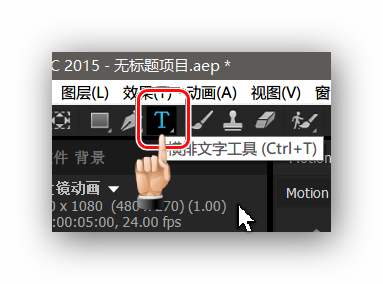
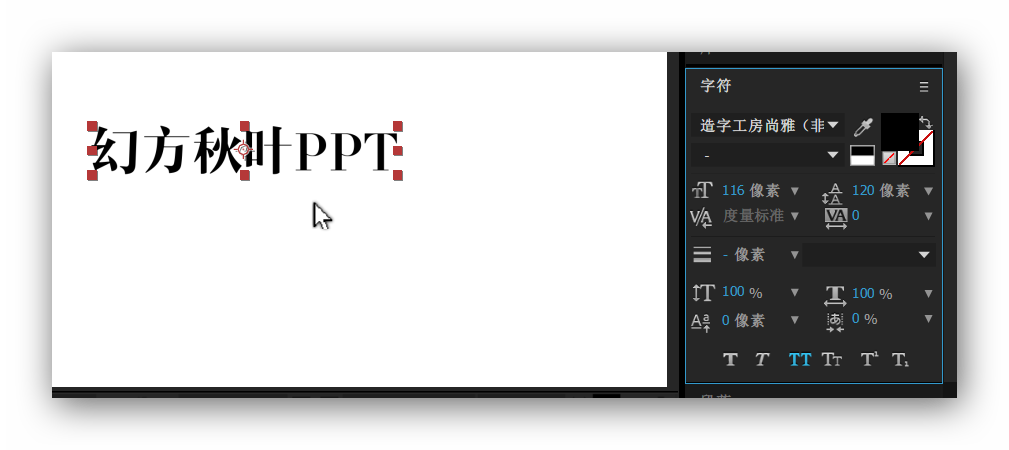
гҖҖгҖҖ第дёүжӯҘпјҡз”»ж”ҫеӨ§й•ңпјҢеҒҡдҪҚ移еҠЁз”»
гҖҖгҖҖеҰӮеӣҫжүҖзӨәпјҢйҖүжӢ©вҖңеңҶеҪўе·Ҙе…·вҖқпјҢжҢүжүҖзӨәеҸӮж•°з»ҳеҲ¶вҖңж”ҫеӨ§й•ңвҖқпјҢйңҖиҰҒжіЁж„Ҹзҡ„жҳҜпјҢеңЁз»ҳеҲ¶еүҚиҜ·зЎ®дҝқжІЎжңүд»»дҪ•еӣҫеұӮиў«йҖүдёӯпјҲеҰӮжһңеңЁеӣҫеұӮиў«йҖүдёӯзҡ„жғ…еҶөдёӢпјҢз”»еңҶеҲҷжҳҜз»ҷиў«йҖүдёӯзҡ„еӣҫеұӮз»ҳеҲ¶йҒ®зҪ©дәҶпјүгҖӮвҖңж”ҫеӨ§й•ңвҖқж— еЎ«е……иүІпјҢжҸҸиҫ№и“қиүІ30pxгҖӮз»ҳеҲ¶еҘҪпјҢиҜ·еҠЎеҝ…жҠҠеңҶеҪўй”ҡзӮ№ж”ҫзҪ®еңҶеҝғеӨ„гҖӮ
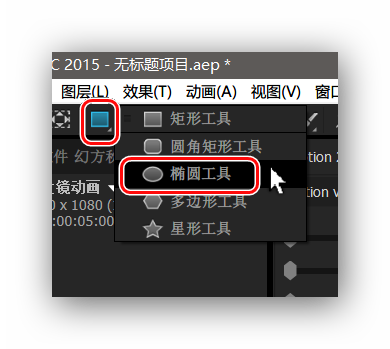
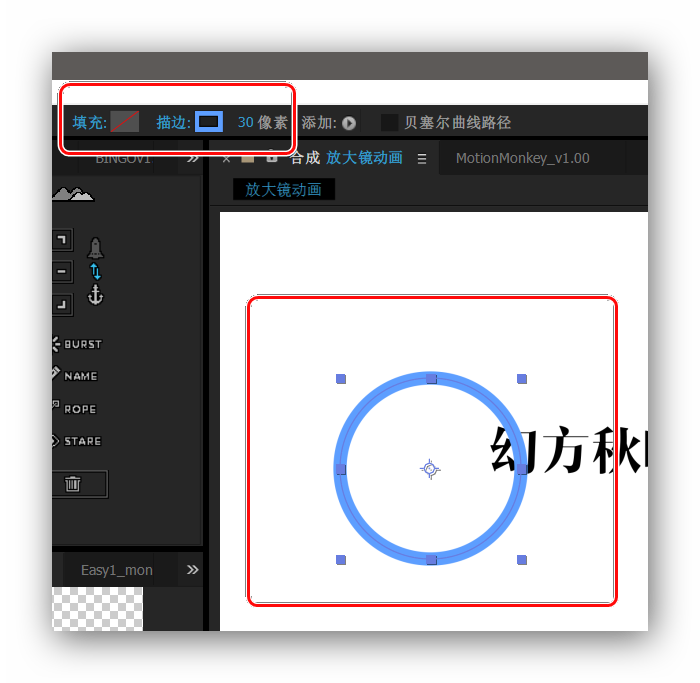
гҖҖгҖҖжҺҘдёӢжқҘпјҢдёәвҖңж”ҫеӨ§й•ңвҖқеҲ¶дҪңдҪҚ移еҠЁз”»гҖӮжқҘеҲ°ж—¶й—ҙиҪҙ/еӣҫеұӮйқўжқҝпјҢйҖүдёӯвҖңж”ҫеӨ§й•ңвҖқеӣҫеұӮпјҲеҚіеҲҡжүҚз»ҳеҲ¶зҡ„еңҶеҪўе·Іиў«е‘ҪеҗҚвҖңж”ҫеӨ§й•ңвҖқпјүпјҢжҢүеҝ«жҚ·й”®PеҚіеұ•ејҖдҪҚ移еұһжҖ§пјҢе°ҶеҪ“еүҚж—¶й—ҙжҢҮзӨәеҷЁз§»еҲ°иө·е§Ӣеё§пјҢи®°еҪ•е…ій”®её§пјҢ然еҗҺжҠҠж”ҫеӨ§й•ңжӢ–еҮәз”»е·ҰпјӣжҺҘзқҖжҠҠж—¶й—ҙжҢҮзӨәеҷЁз§»еҲ°з¬¬12её§пјҢи®°еҪ•е…ій”®её§пјҢжҠҠж”ҫеӨ§й•ң移еҠЁеҲ°вҖңе№»вҖқеӯ—дёҠйқўпјӣжңҖеҗҺе°Ҷж—¶й—ҙжҢҮзӨәеҷЁз§»еҠЁеҲ°3з§’й’ҹзҡ„ең°ж–№пјҢи®°еҪ•е…ій”®её§пјҢжҠҠж”ҫеӨ§й•ң移йҷӨз”»еҸігҖӮPSпјҡеҸӘжңү第дёҖеё§йңҖиҰҒжҢүз ҒиЎЁпјҢе…¶д»–еҸӘиҰҒеңЁдёҚеҗҢж—¶й—ҙзӮ№еҸӮж•°жңүеҸҳеҢ–пјҢиҪҜ件дјҡиҮӘеҠЁи®°еҪ•гҖӮ
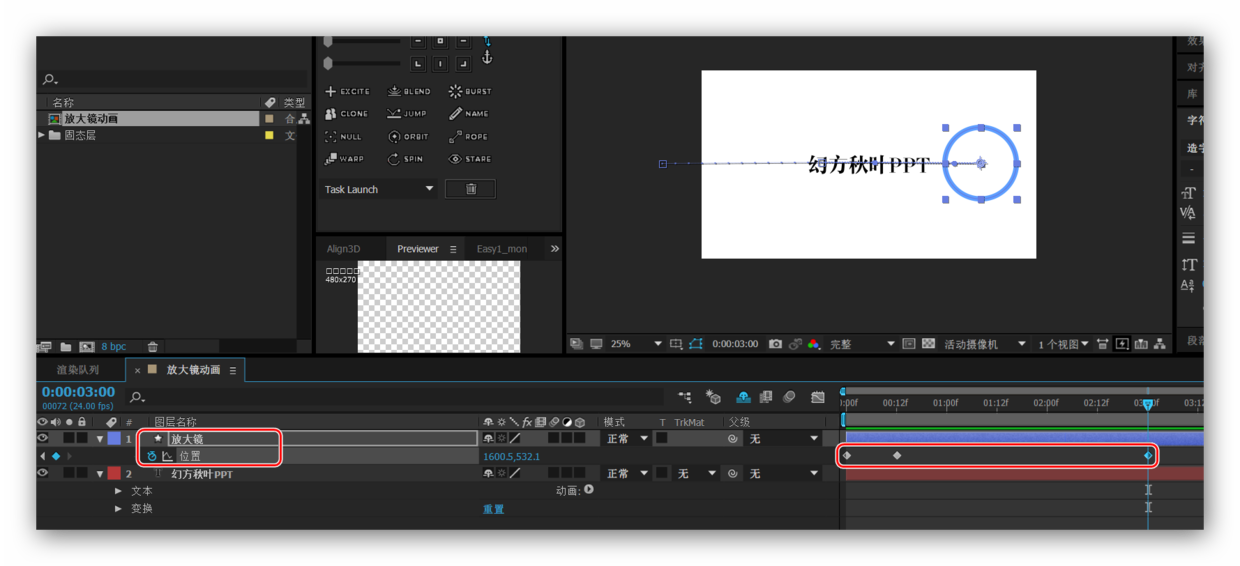
гҖҖгҖҖ然еҗҺпјҢйҖүдёӯдёүдёӘе…ій”®её§пјҢжҢүF9пјҢи®©дҪҚ移иҝҗеҠЁжӣҙиҮӘ然дәӣгҖӮиҝҷдёҖжӯҘе®ҢжҲҗгҖӮ
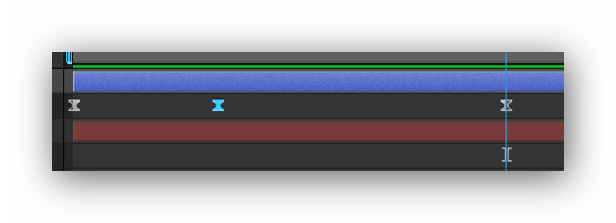
гҖҖгҖҖ第еӣӣжӯҘпјҡж–°е»әи°ғж•ҙеӣҫеұӮ
гҖҖгҖҖеҰӮеӣҫжүҖзӨәпјҢж–°е»әи°ғж•ҙеӣҫеұӮпјҢ并жҠҠе®ғ移еҠЁеҲ°вҖңж”ҫеӨ§й•ңвҖқе’Ңж–Үеӯ—еұӮдёӯй—ҙгҖӮ
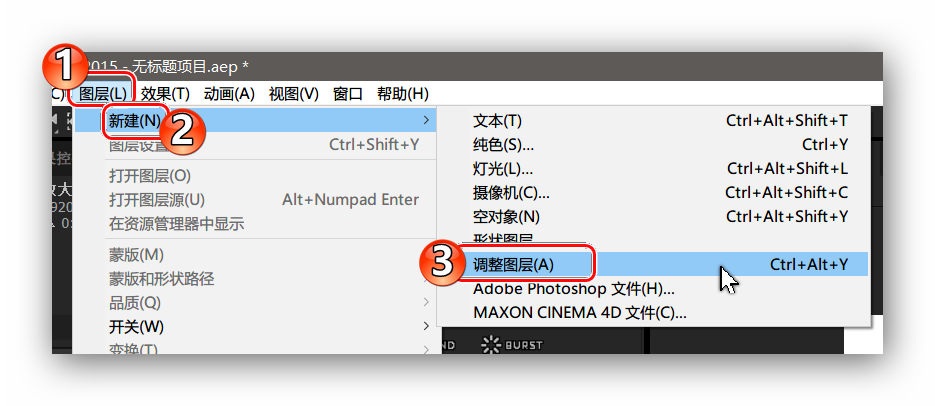
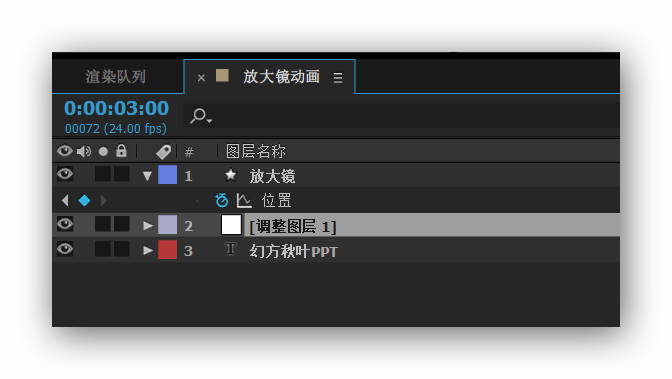
гҖҖгҖҖ第дә”жӯҘпјҡж·»еҠ ж”ҫеӨ§зү№ж•Ҳ
гҖҖгҖҖйҖүдёӯвҖқи°ғж•ҙеӣҫеұӮ1вҖңпјҢеҰӮеӣҫжүҖзӨәпјҢдёәе®ғж·»еҠ вҖқж”ҫеӨ§вҖңж•ҲжһңпјҢиҜҘж•ҲжһңеұһдәҺвҖқжүӯжӣІж•Ҳжһңз»„вҖңгҖӮ

гҖҖгҖҖжҲ‘们еҸҜд»ҘеңЁж•ҲжһңйқўжқҝдёҠзңӢеҲ°вҖқж”ҫеӨ§зү№ж•ҲвҖңзҡ„жүҖжңүеҸӮж•°пјҢиҝҷйҮҢеҸӘйңҖи°ғж•ҙвҖқдёӯеҝғвҖңгҖҒвҖқж”ҫеӨ§зҺҮвҖңе’ҢвҖқеӨ§е°ҸвҖңеҚіеҸҜпјҢе…ҲзңӢдёӢдёүдёӘеҸӮж•°жҳҜе•Ҙж„ҸжҖқгҖӮ
гҖҖгҖҖдёӯеҝғпјҡе°ұжҳҜвҖңж”ҫеӨ§вҖқж•ҲжһңеҪұе“Қзҡ„гҖҒжү©ж•Јзҡ„дёӯеҝғзӮ№/з„ҰзӮ№пјҢжҚўиЁҖд№Ӣе®ғе°ұжҳҜвҖңж”ҫеӨ§й•ңвҖқй•ңзүҮзҡ„дёӯеҝғпјҢд№ҹжӯЈжҳҜиҝҷдёӘеҺҹеӣ пјҢеҸӘиҰҒжҠҠвҖңж”ҫеӨ§й•ңвҖқзҡ„дҪҚ移数жҚ®иөӢдәҲз»ҷвҖңдёӯеҝғвҖқпјҢйӮЈж”ҫеӨ§ж•Ҳжһңе°ұжңүдәҶиҝҗеҠЁгҖӮдҪ еҸҜд»ҘеҰӮеӣҫжүҖзӨәзҡ„еӨҚеҲ¶зІҳиҙҙпјҢд№ҹеҸҜд»ҘзӣҙжҺҘз”ЁиЎЁиҫҫејҸе®ҢжҲҗгҖӮ
гҖҖгҖҖж”ҫеӨ§зҺҮпјҡе°ұжҳҜжҠҠвҖңж–Үеӯ—вҖқж”ҫеӨ§зҡ„еҖҚж•°гҖӮеҸӮж•°еҰӮеӣҫгҖӮ
гҖҖгҖҖеӨ§е°Ҹпјҡе°ұжҳҜвҖңж”ҫеӨ§вҖқж•ҲжһңеҪұе“Қзҡ„иҢғеӣҙпјҢи®ҫзҪ®дёҠйңҖиҰҒжҠҠе®ғи°ғж•ҙеҲ°иҰҶзӣ–ж•ҙдёӘвҖңж”ҫеӨ§й•ңвҖқй•ңзүҮгҖӮеҸӮж•°еҰӮеӣҫгҖӮ

гҖҖгҖҖи®ҫзҪ®е®ҢжҜ•еҗҺпјҢе°ұе·Із»Ҹе®ҢжҲҗдёҖеҚҠдәҶпјҢеҸҜд»ҘжҢүз©әж јй”®йў„и§ҲдёӢеҠЁз”»ж•ҲжһңгҖӮ

гҖҖгҖҖ第е…ӯжӯҘпјҡж·»еҠ еҮёеҮәзү№ж•Ҳ
гҖҖгҖҖжӯӨж—¶зҡ„еҠЁз”»пјҢзЎ®е®һжҳҜж”ҫеӨ§дәҶж–Үеӯ—пјҢдҪҶжҳҜжҲ‘们зҹҘйҒ“з”ҹжҙ»дёӯз”Ёж”ҫеӨ§й•ңзңӢдёңиҘҝж—¶пјҢдёҚд»…жңүж”ҫеӨ§зҡ„ж•ҲжһңпјҢз”ұдәҺжқҗиҙЁзҡ„зү№жҖ§е®ғиҝҳдјҡдә§з”ҹдёҖе®ҡзҡ„еҸҳеҪўгҖӮеҜ№жӯӨпјҢе°ұеҸҜд»Ҙж·»еҠ вҖңеҮёеҮәвҖқж•ҲжһңжқҘе®һзҺ°пјҢеңЁйҖүдёӯвҖңи°ғж•ҙеӣҫеұӮ1вҖқзҡ„еҹәзЎҖдёҠпјҢзӮ№еҮ»иҸңеҚ•ж Ҹзҡ„вҖңж•Ҳжһң>жүӯжӣІ>еҮёеҮәвҖқжқҘж·»еҠ пјҢжҲ–иҖ…д№ҹеҸҜд»ҘзӣҙжҺҘеңЁж•ҲжһңйқўжқҝжҗңзҙўеҲ°еҗҺеҸҢеҮ»вҖңеҮёеҮәвҖқгҖӮ
гҖҖгҖҖвҖңеҮёеҮәвҖқж•Ҳжһңзҡ„дј—еӨҡеҸӮж•°дёӯпјҢиҝҷйҮҢеҝ…йңҖз”ЁеҲ°зҡ„жҳҜпјҡ
гҖҖгҖҖж°ҙе№іеҚҠеҫ„е’ҢеһӮзӣҙеҚҠеҫ„пјҡе°ұжҳҜи°ғиҠӮе®ғжқҘиҰҶзӣ–дҪҸвҖңж”ҫеӨ§й•ңвҖқй•ңзүҮпјҢеҸӮж•°еҰӮеӣҫгҖӮ
гҖҖгҖҖеҮёеҮәй«ҳеәҰпјҡи°ғиҠӮж”ҫеӨ§ж•Ҳжһңзҡ„еӨ§е°ҸпјҢеҸӮж•°еҰӮеӣҫгҖӮ
гҖҖгҖҖеҮёеҮәдёӯеҝғпјҡеҚій•ңзүҮдёӯеҝғпјҢжүҖд»ҘиҝҳжҳҜиҰҒжҠҠвҖңж”ҫеӨ§й•ңвҖқзҡ„дҪҚ移数жҚ®еӨҚеҲ¶зІҳиҙҙз»ҷе®ғгҖӮ
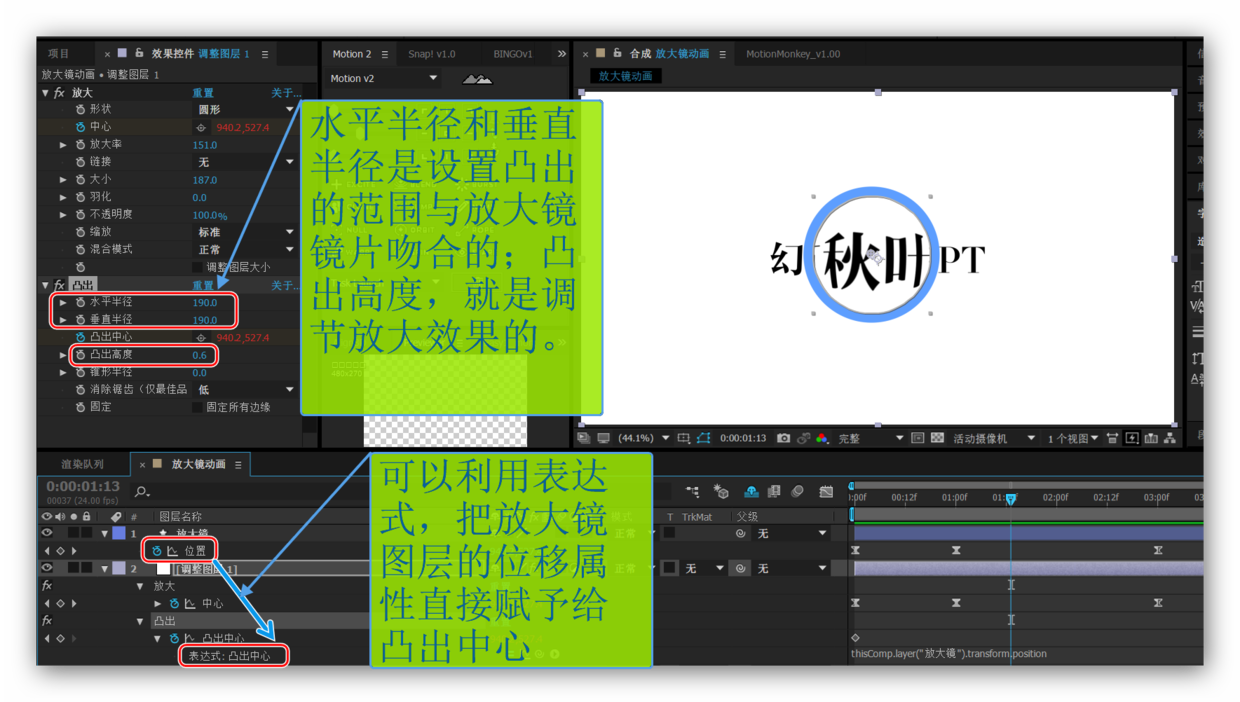
гҖҖгҖҖеҰӮеӣҫи®ҫзҪ®еҘҪд№ӢеҗҺпјҢйӮЈд№ҲеҹәзЎҖзҡ„ж”ҫеӨ§й•ңеҠЁз”»е°ұе®ҢжҲҗдәҶгҖӮеү©дёӢзҡ„е°ұеҸҜд»Ҙиҝӣе…Ҙж №жҚ®йңҖжұӮи°ғж•ҙе’Ңдё°еҜҢз»ҶиҠӮзӯүеҗҺз»ӯе·ҘдҪңдәҶгҖӮ

гҖҖгҖҖеҸҜд»ҘеҫҲжҳҺжҳҫең°зңӢеҲ°пјҢж”ҫеӨ§зҡ„еҗҢж—¶пјҢеӯ—дҪ“еңЁж”ҫеӨ§й•ңдёӢеҸ‘з”ҹдәҶвҖңеҮёиө·вҖқеҸҳеҪўзҡ„ж•ҲжһңпјҢеҫҲзңҹе®һгҖӮ
гҖҖгҖҖ第дёғжӯҘпјҡеҸҳжҲҗжЁЎжқҝ
гҖҖгҖҖйӮЈд№ҲпјҢеҰӮжһңжғіж”ҫеӨ§е…¶д»–ж–Үеӯ—иҜҘжҖҺд№ҲеҠһе‘ўпјҹSo easyе•ҰпјҢеҸӘйңҖйҖүдёӯж–Үеӯ—еұӮпјҢ然еҗҺйҖүдёӯж–Үеӯ—е·Ҙе…·йҮҚж–°иҫ“е…Ҙж–Үеӯ—еҚіеҸҜдәҶгҖӮ
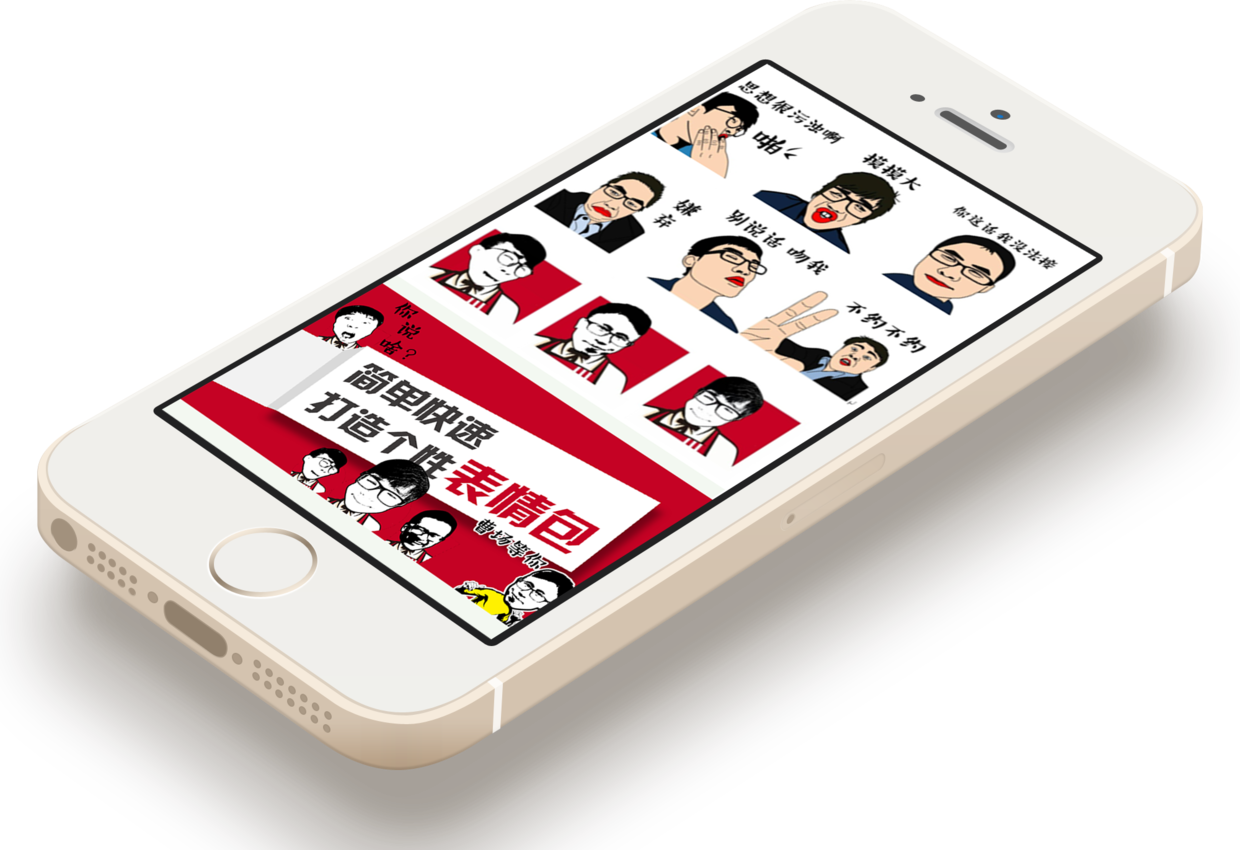
гҖҖгҖҖиҮідәҺпјҢеҰӮдҪ•еҜ№еӣҫзүҮеә”з”Ёж”ҫеӨ§й•ңеҠЁз”»пјҢйӮЈд№ҹеҫҲз®ҖеҚ•пјҢеҸӘйңҖе°ҶеӣҫзүҮжҜ”еҰӮжЎҲдҫӢдёӯиҝҷж”Ҝ5sеҜје…ҘaeпјҢеҶҚе°Ҷе®ғзӣҙжҺҘжӢ–еҲ°ж—¶й—ҙиҪҙйқўжқҝзҡ„жңҖдёӢеұӮпјҢи®°еҫ—е…ій—ӯж–Үеӯ—еұӮпјҢе°ұеҸҜд»ҘдәҶгҖӮеҪ“然пјҢеҰӮжһңжҳҜйҖҡиҝҮиЎЁиҫҫејҸе»әз«Ӣзҡ„вҖңж”ҫеӨ§й•ңвҖқдҪҚ移и·ҹвҖңж”ҫеӨ§вҖқдёӯеҝғгҖҒвҖңеҮёеҮәвҖқеҮёеҮәдёӯеҝғзҡ„е…ізі»пјҢйӮЈд№ҲеҸӘиҰҒжӣҙж”№вҖңж”ҫеӨ§й•ңвҖқзҡ„дҪҚ移и·Ҝеҫ„пјҢйӮЈд№Ҳе°ұеҸҜд»ҘйҡҸж„Ҹжғіж”ҫеӨ§е“Әе„ҝе°ұж”ҫеӨ§е“Әе„ҝзҡ„ж•Ҳжһңе–ҪгҖӮ
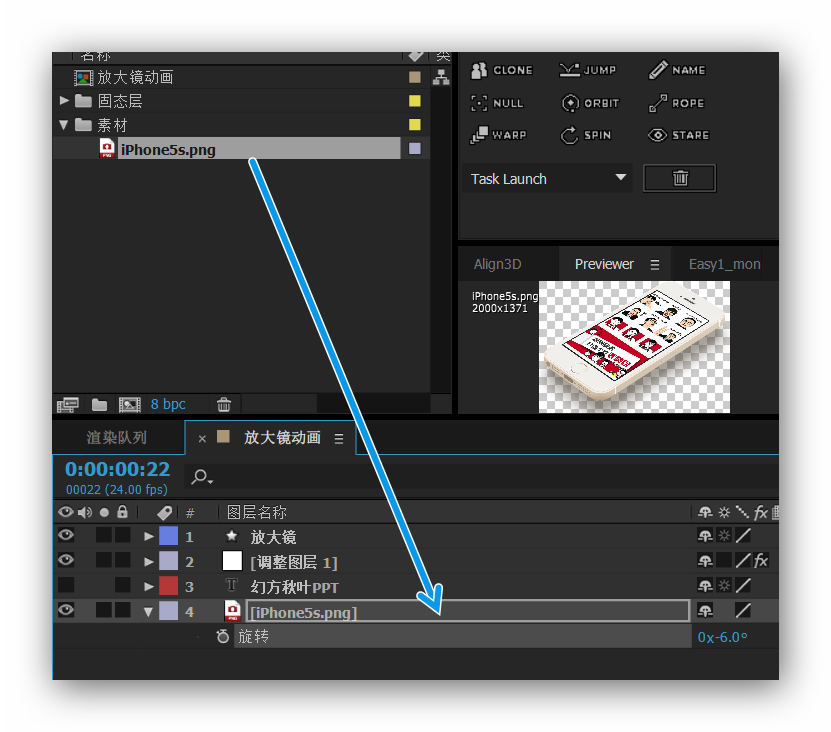
гҖҖгҖҖжҺҘдёӢжқҘпјҢе°ұжҳҜжёІжҹ“еҜјеҮәдәҶпјҢеңЁйҖүдёӯж”ҫеӨ§й•ңеҠЁз”»еҗҲжҲҗзҡ„еҹәзЎҖдёӢпјҢйҖүжӢ©иҸңеҚ•ж Ҹзҡ„вҖңеҗҲжҲҗ>ж·»еҠ еҲ°жёІжҹ“йҳҹеҲ—вҖқпјҢйҖүжӢ©еҗҲйҖӮзҡ„ж јејҸе’Ңдҝқеӯҳж–Ү件еӨ№пјҢзӮ№еҮ»жёІжҹ“еҚіеҸҜгҖӮ
гҖҖгҖҖз»“иҜӯпјҡиҝҷе°ұжҳҜд»ҠеӨ©зҡ„AEеҠЁж•Ҳе°ҸжҠҖе·§дәҶпјҢдёӨдёӘеҶ…зҪ®жҸ’件иҪ»жқҫжҗһе®ҡж”ҫеӨ§й•ңеҠЁз”»гҖӮ
жң¬ж–Үдёәзј–иҫ‘иҪ¬иҪҪж•ҙеҗҲж–Үз« пјҢиӢҘйңҖиҪ¬иҪҪпјҢ并иҜ·йҷ„дёҠеҮәеӨ„(зҝјзӢҗзҪ‘)еҸҠжң¬йЎөй“ҫжҺҘгҖӮ
ж¬ўиҝҺи®ҫи®ЎиЎҢдёҡд»ҺдёҡиҖ…жҲ–и®ҫи®ЎзҲұеҘҪиҖ…жҠ•зЁҝеҺҹеҲӣдҪңе“Ғе’Ңж–Үз« пјҢжҠ•зЁҝиҜ·иҒ”зі»зҝјзӢҗзј–иҫ‘пјҡпјҲQQпјү2717929347гҖӮ
ж–Үз« жқҘжәҗпјҡдҪңиҖ…пјҡгҖҗйҳҝйҡҸеҗ‘еүҚеҶІгҖ‘
,AEеҗҺжңҹзү№ж•Ҳ,AEз»ҸйӘҢжҠҖе·§


